Non solo YouTube è pieno di video che puoi divertirti a guardare nel tuo tempo libero sui tuoi dispositivi, ma ha anche alcuni brani musicali davvero fantastici. Quando lavori o chatti con i tuoi amici, puoi ascoltare questi brani musicali e tenere le orecchie occupate.
Uno dei problemi è che il video, insieme all'audio, smette di essere riprodotto non appena ti allontani dall'app YouTube sul tuo dispositivo Android. Ad esempio, se stai riproducendo un video su YouTube sul tuo dispositivo Android e ti sposti, ad esempio, su un'app di posta elettronica, la riproduzione del video verrà interrotta. Quindi, come puoi continuare a riprodurre il video quando esci dall'app YouTube? Bene, c'è un modo per farlo.
Un modulo Xposed chiamato YouTube Background Playback ti consente di continuare a riprodurre i tuoi video anche quando sei fuori dall'app YouTube ufficiale. Non è necessario tenere aperta l'app per continuare ad ascoltare la musica o un video che stavi guardando su YouTube. Ecco come puoi fare per installare il modulo di cui sopra sul tuo dispositivo Android.
Nota: Il tuo dispositivo deve essere radicato prima di poter eseguire il seguente tutorial. Inoltre, installa Xposed sul tuo dispositivo a tuo rischio.
Prima di tutto, devi installare Xposed Framework sul tuo dispositivo e poi puoi installare il modulo di cui sopra. Ecco come:
Installazione di Xposed Framework
1. Scarica e installa il Programma di installazione di Xposed app sul tuo dispositivo.
2. Avvia l'app dal cassetto delle app sul tuo dispositivo.
3. Nella prima schermata dell'app, dovresti vedere un'opzione che dice "Framework". Toccalo e ti permetterà di installare il framework sul tuo dispositivo.
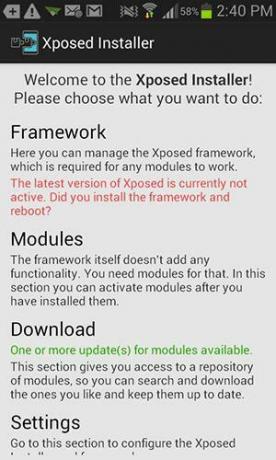
4. Verrà visualizzato un messaggio di avviso prima di installare il framework. Tocca "OK" e ti permetterà di andare avanti.
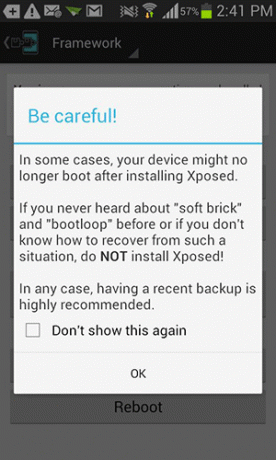
5. Qui è dove puoi installare e disinstallare Xposed Framework sul tuo dispositivo. Tocca il pulsante che dice "Installa/Aggiorna" e dovrebbe consentirti di installare il framework.
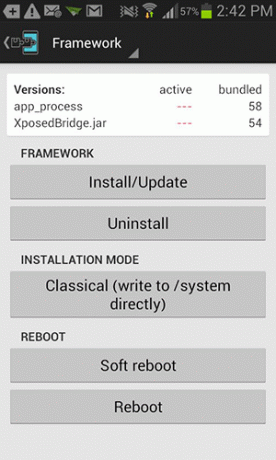
6. Quando ha terminato l'installazione del framework, dovresti vedere un messaggio che dice che riavvierà il tuo dispositivo. Tocca "OK" e il dispositivo si riavvierà.
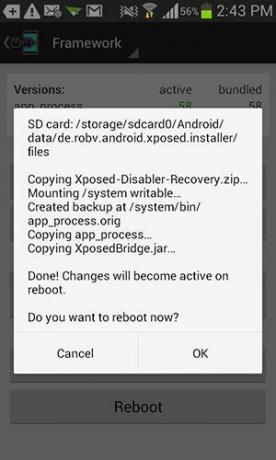
Hai fatto.
Xposed è ora installato sul tuo dispositivo e puoi iniziare a usarlo non appena il tuo dispositivo si riavvia.
Poiché Xposed è ora disponibile sul tuo dispositivo, vediamo come puoi installare il modulo di cui sopra sul tuo dispositivo:
Abilitare la riproduzione in background su YouTube
1. Avvia Xposed Installer dal cassetto delle app.
2. Tocca l'opzione che dice "Download" poiché è lì che puoi scaricare nuovi moduli per il tuo dispositivo.
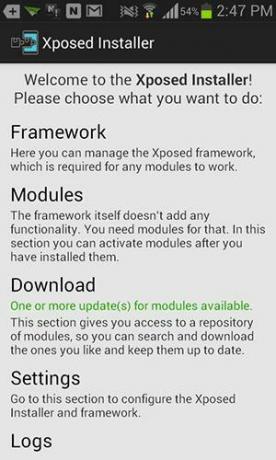
3. Tocca l'icona di ricerca nell'angolo in alto a destra; cerca e tocca "Riproduzione in background di YouTube".
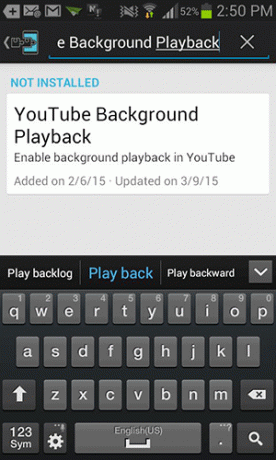
4. Dovrebbe lanciare la descrizione del modulo. Tocca la scheda "Versioni" seguita da "Download". Il modulo dovrebbe iniziare il download.
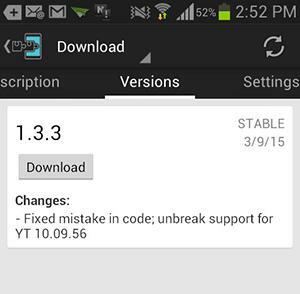
5. Al termine del download, dovrebbe essere richiesto di installarlo. Basta seguire i passaggi di installazione e sarà tutto pronto. È la procedura guidata di installazione delle app standard e niente come la scienza missilistica.
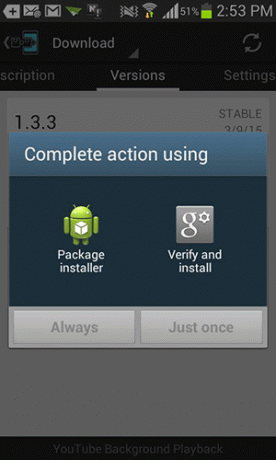
6. Devi prima abilitare il modulo prima di poterlo utilizzare. Per farlo, torna al menu principale di Xposed Installer e tocca "Moduli". Quindi, seleziona la casella accanto al modulo che hai installato nei passaggi precedenti e sarà abilitato.
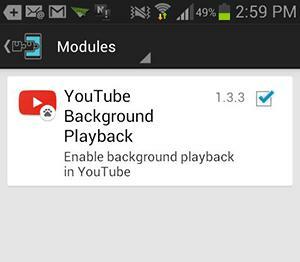
7. Riavvia il dispositivo per rendere effettive le modifiche.
Siete a posto.
Ora puoi ascoltare i tuoi brani musicali preferiti nell'app YouTube per Android senza tenere l'app aperta. Funziona indipendentemente dall'app che stai attualmente utilizzando.
Conclusione
Con la disponibilità di migliaia di brani musicali su YouTube, non dovresti perdere l'occasione di ascoltarli tutti mentre lavori con altre app sul tuo dispositivo. La soluzione di cui sopra dovrebbe aiutarti a mantenere viva la musica mentre invii e-mail o carichi immagini su Facebook.
Saluti!
Divulgazione di affiliazione: Make Tech Easier può guadagnare commissioni sui prodotti acquistati tramite i nostri link, il che supporta il lavoro che facciamo per i nostri lettori.


